應該很多朋友在安裝win7 64位旗艦版下載的時候都已經發現,在BIOS下開啟硬盤中的ahci功能是無法啟動系統的,只有重新改回IDE模式,這樣才能讓系統正常的啟動。即便是在IDE模式下安裝win7系統,要改為ahci模式也需要重裝系統才行,那麼到底有沒有辦法讓我們不重裝系統,就可以直接開啟硬盤的ahci模式呢?下面,小編就來為大家講述一下具體的操作方法吧!
1.點擊win7 64位旗艦版左下角的開始菜單,然後輸入regedit並單擊回車。

2.打開電腦的注冊表編輯器窗口之後,我們在左側的菜單中依次展開HKEY_LOCAL_MACHINE\SYSTEM\ CurrentControlSet\services\msahci,這樣,在右邊的窗口中我們就可以找到strat這個選項了。
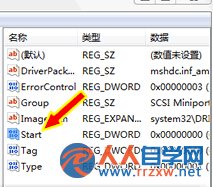
3.雙擊上面找到的strat選項,會彈出一個編輯窗口,咱們直接將數值數據更改為0(電腦默認的數值應該是3),然後將基數更改為十六進制就可以了。
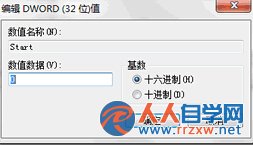
4.關閉注冊表編輯器窗口,然後重啟一下計算機,上述的設置就可以生效了。
5.我們在重啟計算機的時候可以試試進入BIOS界面,然後將硬盤改為ahci模式,現在是不是發現已經可以正常進入系統了呢?